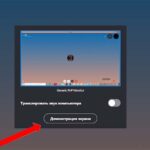Возможность запустить музыку на фоне трансляции может быть очень полезна. Стример может запускать её во время перерывов между сессиями или в течение всего стрима. Это поможет сделать эфир более интересным и живым. Но для того, чтобы воспользоваться данной возможностью, нужно, прежде всего, знать, как транслировать музыку в Дискорде. Об этом мы сегодня и поговорим.
Содержание
Можно ли транслировать музыку в Discord
В самом мессенджере нет возможности вставлять фоновую музыку. Однако трансляция музыки в Discord становится доступна благодаря некоторым сторонним приложениям.
Сегодня мы поговорим о двух программах, которые позволяют проигрывать музыку в Дискорде. Каждая из них может быть полезна для разных ситуаций, а потому лучше ознакомиться с обоими вариантами.
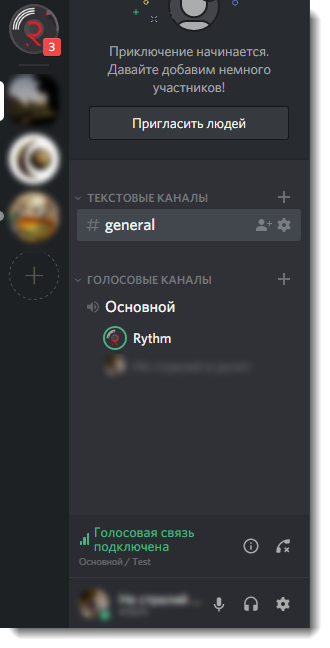
Трансляция музыки через Virtual Audio Cable
Утилита Virtual Audio Cable позволяет пользователю воспроизводить музыку со своего компьютера. Храниться аудиозаписи должны в памяти системы или на подключённом съёмном носителе. Если вас это устроит, сделать нужно следующее:
- Скачайте программу (скачать можно с официального сайта, она бесплатная).
- Установите её (процесс установки предельно простой).
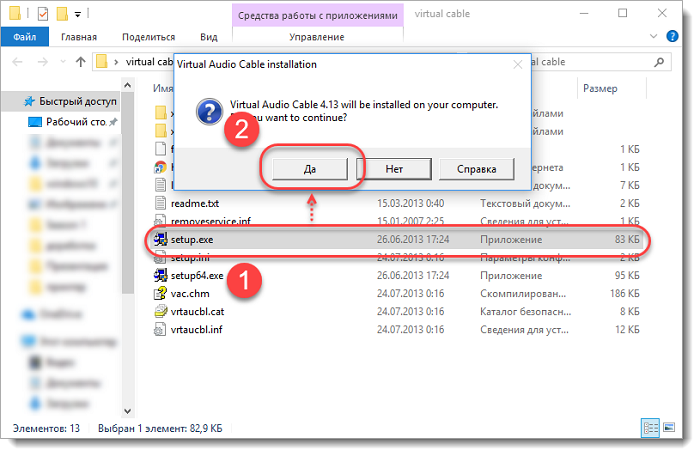
- После этого запустите “Панель управления”.
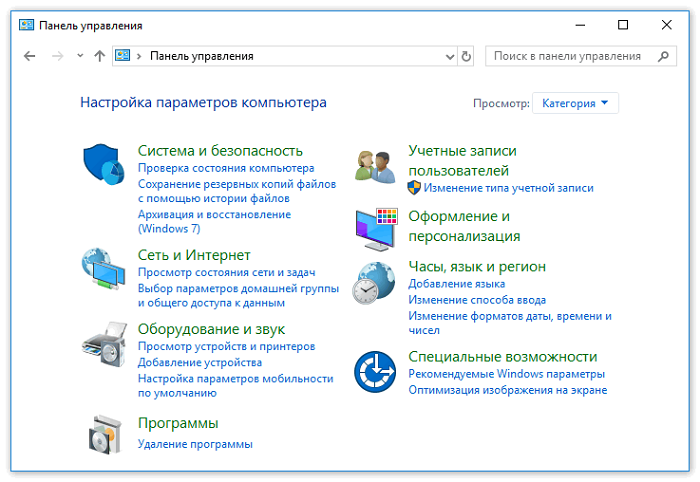
- Откройте раздел “Звук”.
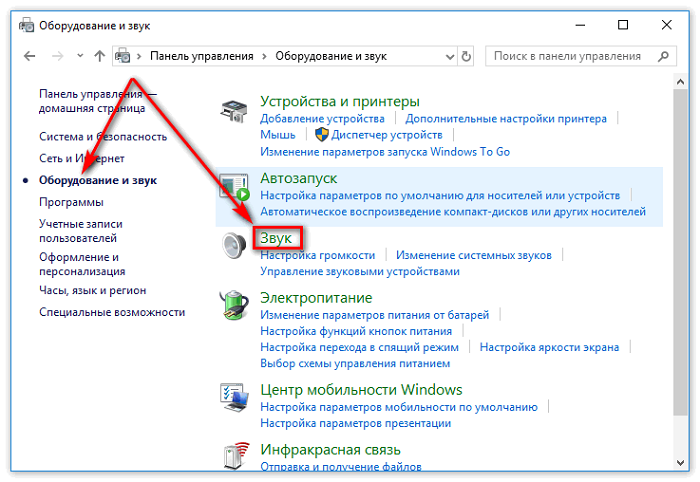
- Выберите вкладку “Воспроизведение”.
- В списке устройств должно было появиться новое – “Line 1”.
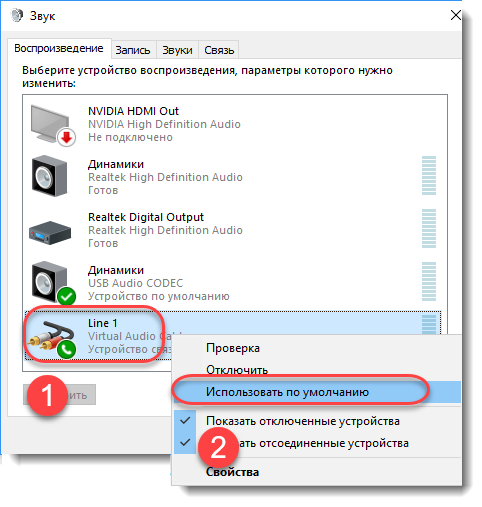
- Нажмите на него правой кнопкой мыши.
- В появившемся меню выберите вариант “Использовать по умолчанию”.
- Нажмите кнопку “Применить”.
- Затем откройте вкладку “Запись” и повторите три последних шага.
- Теперь запустите плеер, через который будете запускать музыку.
- В его настройках установите воспроизведения через“Line 1” (конкретной инструкции нет, так как она разная для каждого плеера).
- Теперь запускаем
- Жмём на шестерню в левом нижнем углу.
- В новом окне на панели слева выберите вкладку “Голос и видео”.
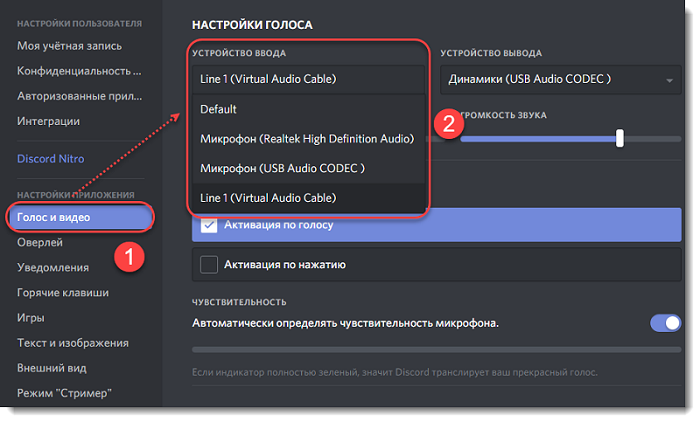
- В строке “Устройства ввода” укажите “Line 1”.
Вот и всё. Теперь музыка, запущенная через выбранный вами плеер, будет звучать и на трансляциях. Не обращайте внимания на длину данной инструкции – она проще, чем может показаться.
Музыкальный бот для Discord
Теперь обсудим вариант для тех, кто хочет узнать, как транслировать музыку в Дискорде прямо из сети. С помощью специального бота вы сможете транслировать музыку на свой канал с таких ресурсов как YouTube и Sound Cloud. Делается это так:
- Для начала авторизуйтесь в Discord.
- Только после этого зайдите на сайт Carbonitex.
- На панели слева выберите вкладку “DiscordBots”.
- Затем выберите бота под названием “Rhytm”.
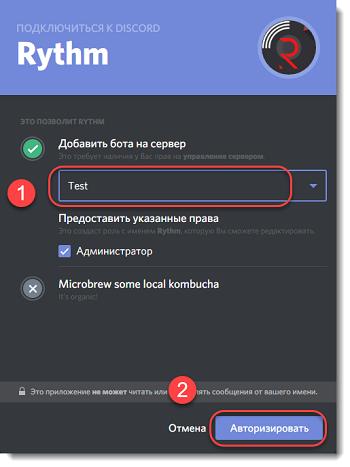
- Нажмите кнопку “Add Bot to Server”.
- В появившемся окошке нажмите“Авторизовать”.
- После этого выберите канал, на который будет добавлен бот (вы должны быть администратором данного канала).
- Теперь включите.
- Перейдите на голосовой канал “Rhytm” и введите команду “!Summon”.
- Затем введите команду “!P” и тут же название композиции (можно также вставить прямую ссылку на песню).
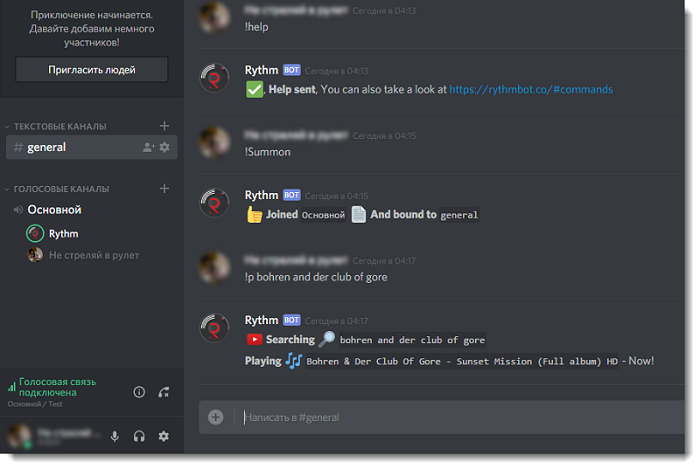
Как только бот найдёт указанную вами композицию, он начнёт её проигрывать, и она будет слышна на ваших трансляциях. К слову,добавлять ссылки можно и на целые плейлисты.
Вот такие есть способы, как транслировать музыку в Дискорде. Разумеется, список доступных программ не ограничивается представленными вариантами. Вы можете выбрать любую другую программу или бота. Инструкция там может быть другой, но обычно отличия не значительны.
Благодарим за интерес к статье. Если она оказалась полезной, то просьба сделать следующее:
- Поделитесь с друзьями с помощью кнопки социальных сетей
- Напишите комментарий внизу страницы — поделитесь советами, выскажите свое мнение
- Посмотрите ниже похожие статьи, возможно, они окажутся вам полезны
Всего вам доброго!